Een van de voordelen van Manjaro Linux is hetmogelijkheid om meerdere versies van de Linux-kernel tegelijkertijd te gebruiken en te installeren. Snel door verschillende versies van Linux schakelen is een geweldige manier om ervoor te zorgen dat uw apparaten altijd op hun best werken. Manjaro Linux doet echt geweldig werk door Arch Linux te gebruiken en te vereenvoudigen voor normale gebruikers. Het bouwt vaak geweldige GUI-tools rond een anders complexe opdrachtregeloplossing. De kernel verwisselen is niet anders. Als gebruikers willen upgraden (of zelfs downgraden) naar elke versie van Linux, is de eenvoudigste manier om van kernel te wisselen in Majaro het gebruik van de GUI-tool. Dit is hoe het werkt.
Begin door op de Windows-toets op uw toetsenbord te drukken om het Manjaro-menu te openen. Zoek in het zoekvak naar "Manjaro Settings Manager" en start het.
Opmerking: als u een communityversie van Manjaro Linux gebruikt in plaats van de traditionele release, kijk dan door de instellingen en start "Manjaro Settings Manager".
Binnen in de instellingenmanager zijn er een paaropties om uit te kiezen. Vergeet de rest van de opties, want de enige die in deze handleiding van belang is, is "Kernel". Klik op het pinguïnpictogram om de GUI-kernelbeheertool te openen.
Schakelkernelen via GUI

De Manjaro kernel management tool heeft veel verschillende Linux kernels om uit te kiezen; zowel nieuw als verouderd. Vanaf januari 2018 draait het de nieuwste stabiele release van Linux (aka versie 4.14).
Voor de meeste gebruikers is versie 4.14 perfect. Als je echter een hoofdgebruiker bent en je wilt een beetje meer uit je Manjaro Linux-pc halen, heb je de optie om een instabiele kernel te installeren. Als alternatief, als uw apparaten beter werken met oudere kernels, is die optie ook beschikbaar.
Pitten Opwaarderen In Manjaro
Zoek naar een instabiele kernelrelease met ".r" erna en klik op de knop "installeren". Als u bijvoorbeeld de nieuwste 4.15 Linux-releasekandidaat wilt uitvoeren, klikt u op de installatieknop na "Linux 4.15.r180118.gdd"
Downgraden Pitten In Manjaro
Over het algemeen is het dom om te downgraden naarversies van Linux. Bij elke nieuwe release worden beveiligingspatches en nieuwe stuurprogramma's geïntroduceerd. Toch kunnen er soms met Linux-releases problemen optreden (om welke reden dan ook). Als je het gevoel hebt dat je machine beter werkt op een eerdere versie van Linux, maakt de Manjaro-kerneltool het heel gemakkelijk om terug te draaien en zelfs meerdere Kernel-versies tegelijk te installeren.
Om een oudere kernel te installeren, klik je vervolgens op "install"naar alle versies van Linux onder versie 4.14. Nadat u op de knop Installeren hebt geklikt, wordt u gevraagd uw wachtwoord in te voeren. Doe dit en de installatie zal beginnen.
Wanneer de installatie is voltooid, start u uw pc opnieuw op en selecteert u de versie die u in het opstartscherm hebt geïnstalleerd.
Opmerking: oude versies van Linux gaan terug tot 3.16 op Manjaro.
Oude kernels verwijderen
Als je een oude kernel uit Manjaro verwijdert, werkt deop dezelfde manier als het installeren van een nieuwe. Om te beginnen, open je Manjaro Settings Manager en klik je op het pinguïnpictogram. Blader vanaf hier naar beneden en selecteer de geïnstalleerde Linux-kernel die u wilt verwijderen. Klik op de knop "Verwijderen" om het verwijderingsproces te starten.
Wat volgt is dat het systeem om een wachtwoord vraagt. Voer het correct in en Manjaro zal de kernel verwijderen uit Grub en de rest van het systeem. Houd er rekening mee dat u een versie van de Linux-kernel niet van Manjaro kunt verwijderen als u deze gebruikt. Je moet eerst naar een andere kernel overschakelen.
Schakelaar Kernels Via Terminal
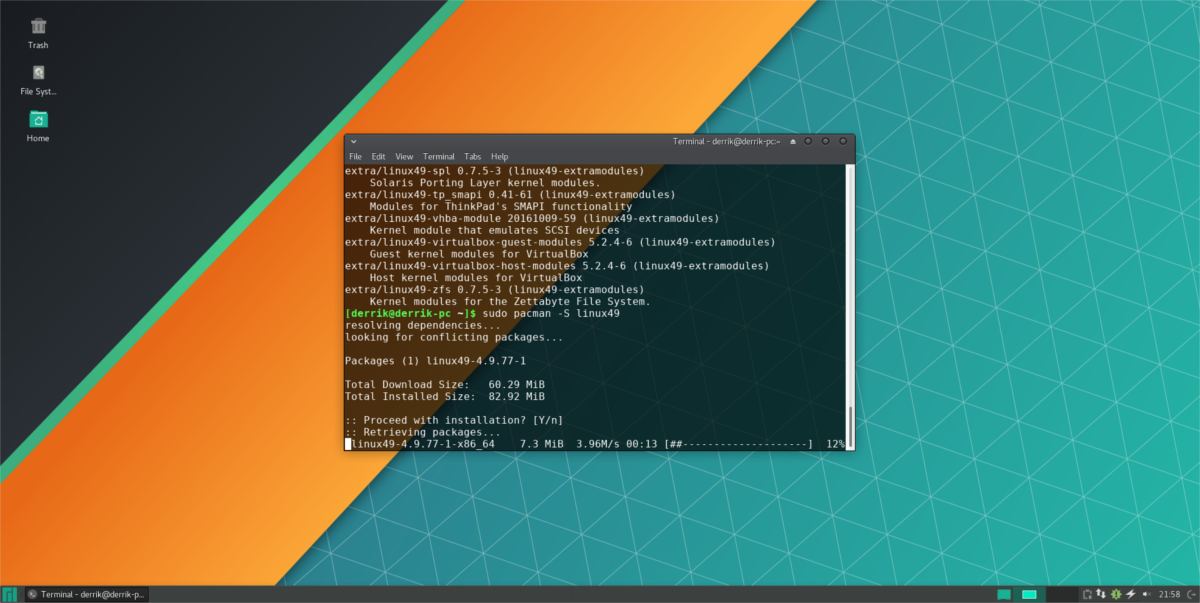
Samen met het installeren van Kernels via de ManjaroLinux kernel management tool, gebruikers kunnen ook verschillende versies van de Linux kernel installeren (en verwijderen) via de terminal en pacman pakketmanager. Om versies van de Linux-kernel te vinden, opent u een terminal en gebruikt u dit zoekpatroon:
pacman -Ss linux4* | grep "kernel and modules"
Wil je een versie van Linux voor Manjaro Linux die onder versie 4.x is? Zo ja, probeer dan dit zoekpatroon. Begrijp alsjeblieft dat dit zoekpatroon niet perfect is.
pacman -Ss linux3* | grep "kernel and modules"
Door een * te gebruiken, geeft de pakketbeheerder een lijst weeren alle Linux-pakketten met 3.x of 4.x. Wanneer je de exacte versie van de kernel hebt gevonden die je wilt installeren, is het proces net zo eenvoudig als het installeren van een ander programma via pacman in de terminal. Om bijvoorbeeld de 4.12-versie van de kernel te installeren, doet u het volgende:
sudo pacman -S linux412
Pitten verwijderen in Manjaro Via Terminal
Purging oude, of alternatieve kernels geïnstalleerd opManjaro kan heel goed in de terminal worden beheerd via de pakketbeheerder. Om dit te doen, combineert u eerst de pacman-tool met een filter om de exacte naam van het te verwijderen kernelpakket te vinden.
pacman -Ss linux4* | grep "installed"
Probeer nogmaals dit patroon te gebruiken om geïnstalleerde kernels uit te filteren die beginnen met 3 in plaats van 4:
pacman -Ss linux3* | grep "installed"
Deze methode is niet perfect, maar het wordt wel gemarkeerdde meeste (zo niet alle) Linux-kernels die momenteel in Manjaro zijn geïnstalleerd. Hier kunt u de pakketnaam noteren en het hulpprogramma voor pakketbeheer gebruiken om het uit het systeem te verwijderen.
sudo pacman -R linux412</ P>





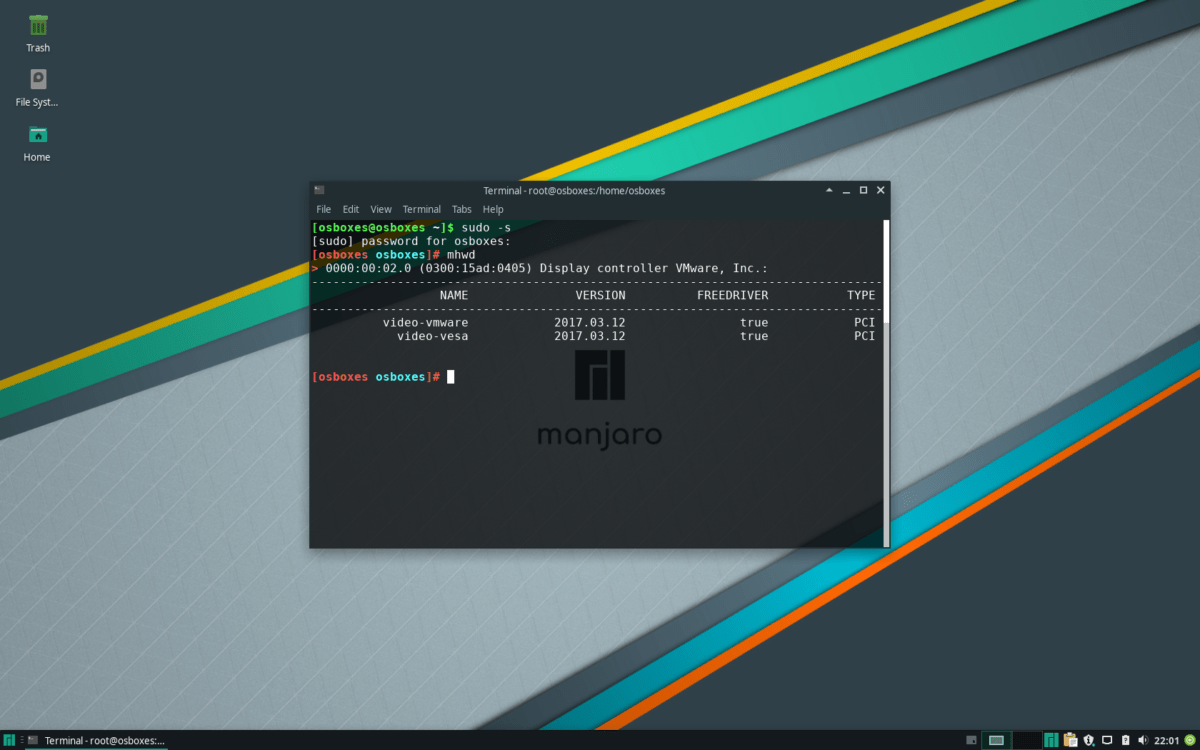







Comments